表單組態設定
![]() 系統功能介紹 > 控制台 > 表單組態設定
系統功能介紹 > 控制台 > 表單組態設定
本功能需另啟用「自訂表單模組」。
功能簡介
依需求將需調查的表單設定不同的調查規則。
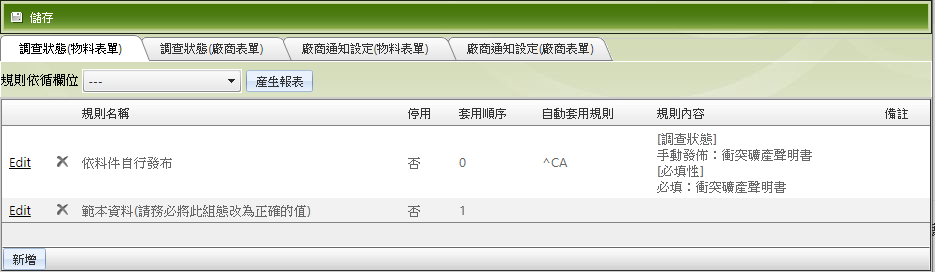
各頁籤說明
頁籤說明
| 欄位名稱 | 欄位說明 | 備註 |
|---|---|---|
| 調查狀態(物料表單) | 設定特定的物料表單要進行手動發佈或自動發佈,以及此表單的必填性 | |
| 調查狀態(廠商表單) | 設定特定的廠商表單要進行手動發佈或自動發佈,以及此表單的必填性 | |
| 廠商通知設定(物料表單) | 設定特定的物料表單各項通知規則 | |
| 廠商通知設定(廠商表單) | 設定特定的廠商表單各項通知規則 | |
| 調查設定 | 設定自訂表單各項通知規則 |
欄位
| 欄位名稱 | 欄位說明 | 備註 |
|---|---|---|
| 規則依循欄位 | 做為自動套用規則的設定基準條件,例:料號、廠商代碼等 | |
| 規則名稱 | 為此規則設定容易判斷的名稱 | 建議就直接寫[規則內容](因為在其它功能顯示時,會直接顯示[規則內容]的名稱(規範會直接顯示套用規範) |
| 停用 | 是否停用此規則 | |
| 套用順序 | 決定系統判斷套用規則的先後順序 | |
| 自動套用規則 | 設定套用的條件,例如:CA開頭的物料設定為^CA | 在新增/編輯頁面稱作[套用規則],可以不設 (沒有設自動套用者,仍可以在[表單發佈與查詢]功能下針對特別物料手動修改適用規則時選用) |
| 規則內容 | 顯示使用者所設定的規則明細 | |
| 備註 | 補充說明 | |
| 產出報表 | 系統會以EXCEL格式產出所有表單的調查規則 | 只出現於調查狀態頁籤 |
基本操作說明
針對不同的組態類型,可以透過點選不同頁籤查閱己設定的規則:
- 新增規則:點選左下角的
 鍵即可開啟新規則的內容頁面。
鍵即可開啟新規則的內容頁面。 - 修改規則:點選要修改的規則前
 字樣,即可在編輯模式下開啟該規則的內容頁面。
字樣,即可在編輯模式下開啟該規則的內容頁面。 - 刪除規則:點選要刪除的規則前
 圖樣,系統會出現確認是否刪除的警示畫面,當您確認後即刪除指定的規則。
圖樣,系統會出現確認是否刪除的警示畫面,當您確認後即刪除指定的規則。
各組態的設定規則,詳見自訂表單模組
組態設置說明
- 系統會預設一筆「規則名稱」為範本資料而「套用規則」為空白的項目,因此就算沒有設其它規則,任何匯進來物料仍會套用此基本規則,但假使後續又設定了其它規則時,已被套用此規則的物料即使有符合也不會溯及既往。
- 下表特別說明「自動套用規則」及「套用順序」的設定注意事項,以下仍以料號做為說明基礎:
| 自動套用規則 | 套用順序 | 套用結果 |
|---|---|---|
| 空白 | 0 | 物料匯進來會先跳過此流程,待其餘流程都跑完仍有未能套用的物料時即回頭套用此規則 。前提:未設有.*此流程 |
| 空白 | 3(舉例) | 結果同上 |
| .* | 0 | 物料匯入只會套用此規則,即使有設定其它套用順序的規則,匯進來的物料也不會套用,多建議設在最後 |
| .* | 3(舉例) | 會先走完0~2的流程,其餘不符合0~2套用規則的物料則會走入此流程 |
- 該組態如已被套用時,點選Edit後除了「自動套用規則」可以修改外,其它內容都會無法編輯。
